QuickStart: 5 passaggi per installare facilmente una Telecamera machine vision e acquisire un'immagine
Questo articolo descrive i primi 5 passaggi per installare la tua nuova Daheng machine vision Telecamera su un computer Windows. Per altri sistemi operativi, consulta i manuali disponibili sulla nostra Pagina Download o le nostre guide di installazione per Linux, Raspberry Pi, ecc.

Sommario
Passaggio 1: scarica e installa l'SDK
**Si prega di non collegare la fotocamera fino al termine del processo di installazione**
Scarica l'SDK per le nostre machine vision dalla nostra pagina di download.
Scompattare lo zip ed eseguire il file .exe al suo interno.
Quando ti viene chiesto quali driver installare, seleziona quelli necessari. Se non sei sicuro, selezionali tutti. Puoi anche installare o disinstallare questi driver in un secondo momento.
Una volta installato correttamente, è possibile trovare esempi di programmazione e documentazione nella directory di installazione. Inoltre, puoi trovare i programmi di utilità Galaxy Viewer o GigE IP Configurator nella cartella Galaxy Devices nel menu Start di Windows.
Passo 2: Collega la machine vision
Ora è possibile collegare la fotocamera al PC.
Se si utilizza una telecamera GigE, assicurarsi che la telecamera disponga di alimentazione sufficiente prima di impostare l'indirizzo IP utilizzando GigE IP Configurator.
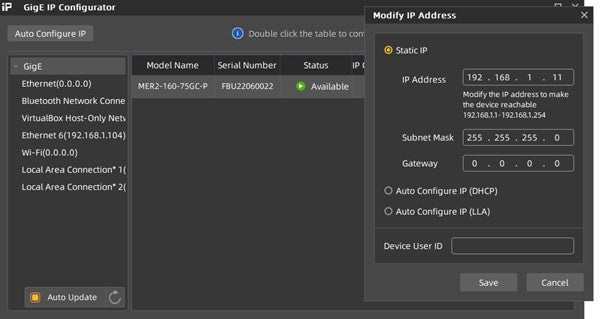
Ora puoi collegare la fotocamera al Galaxy Viewer facendo doppio clic sul nome della fotocamera. Premendo il pulsante di riproduzione è possibile avviare il flusso di immagini.
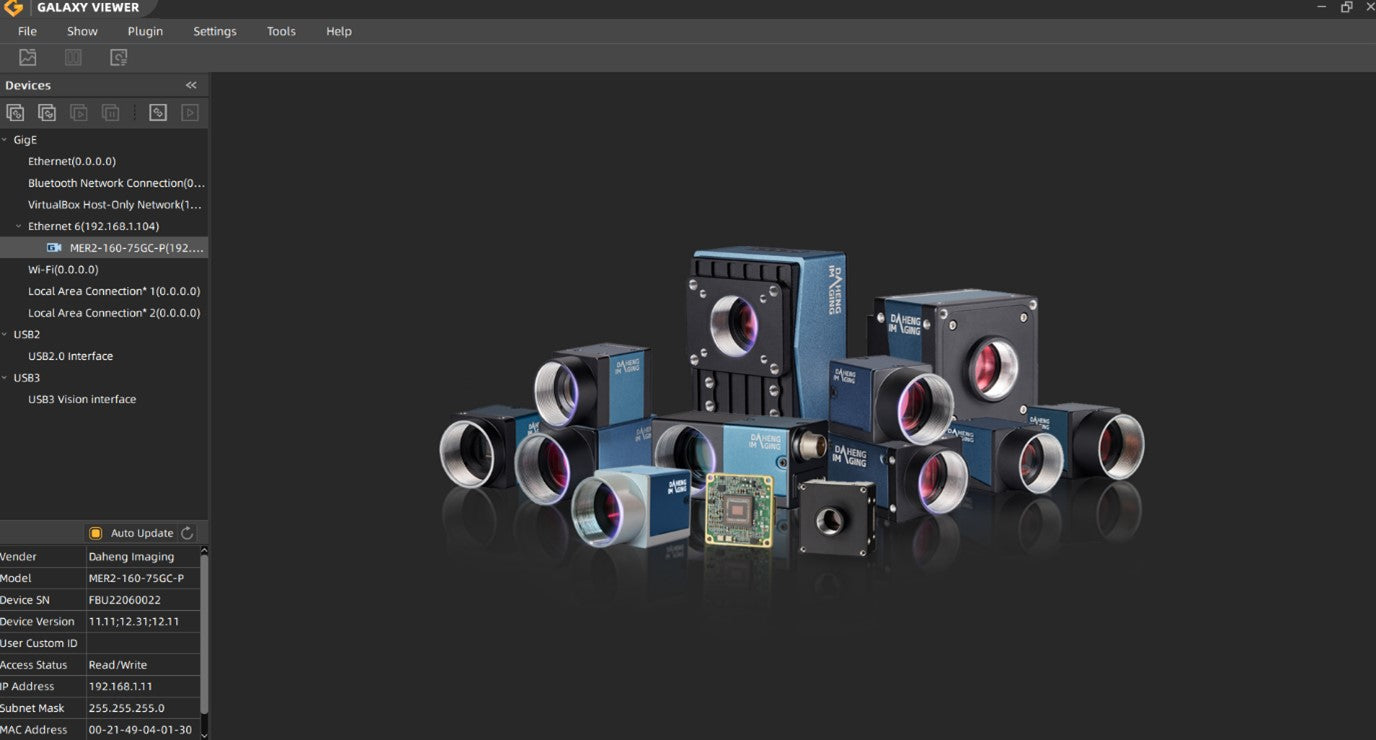
Se riscontri problemi con la connessione della tua telecamera GigE, assicurati di aver modificato le impostazioni del firewall necessarie.
- Apri Windows Defender Security Center.
- Fai clic su Firewall e protezione di rete.
- Fai clic sul collegamento Consenti un'app tramite firewall. ...
- Fare clic sul pulsante Modifica impostazioni.
- Verifica che entrambe le applicazioni GalaxyView.exe e GxGigeIPConfig abbiano accesso alla rete privata e pubblica
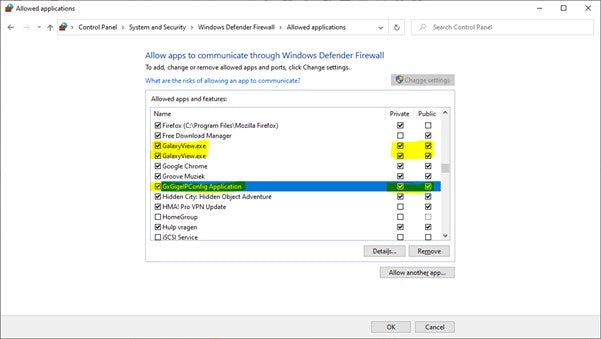
Se utilizzi una fotocamera USB3, i passaggi sopra indicati non sono necessari. Verrà visualizzato immediatamente in Galaxy Viewer. Inoltre, è possibile trovarlo in Gestione dispositivi di Windows come Dispositivo di visione artificiale.
Nota: la maggior parte delle fotocamere USB3 sono alimentate dalla connessione USB3. Un'alimentazione insufficiente dalla porta USB può causare malfunzionamenti. In tal caso, prova un'altra porta o esegui il test con un computer diverso. Alcune fotocamere USB3 hanno un consumo energetico elevato e verranno alimentate dal cavo I/O.
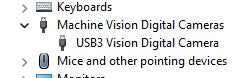
Passaggio 3: imposta il tempo di esposizione della tua fotocamera industriale
C'è la possibilità che la prima immagine acquisita che vedi sia troppo scura. Pertanto, dobbiamo prima impostare il tempo di esposizione della Telecamera di Visione Macchina. Inoltre, assicurati di avere l'obiettivo corretto montato sulla camera (vedi Lenscalculator) e che l'apertura sia aperta.
Se vuoi solo familiarizzare con la machine vision, ti consigliamo di puntare verso una fonte di luce come lo schermo del computer. Se la fotocamera è integrata nel prodotto finale, assicurati che l'illuminazione ambientale del prodotto finale venga utilizzata.
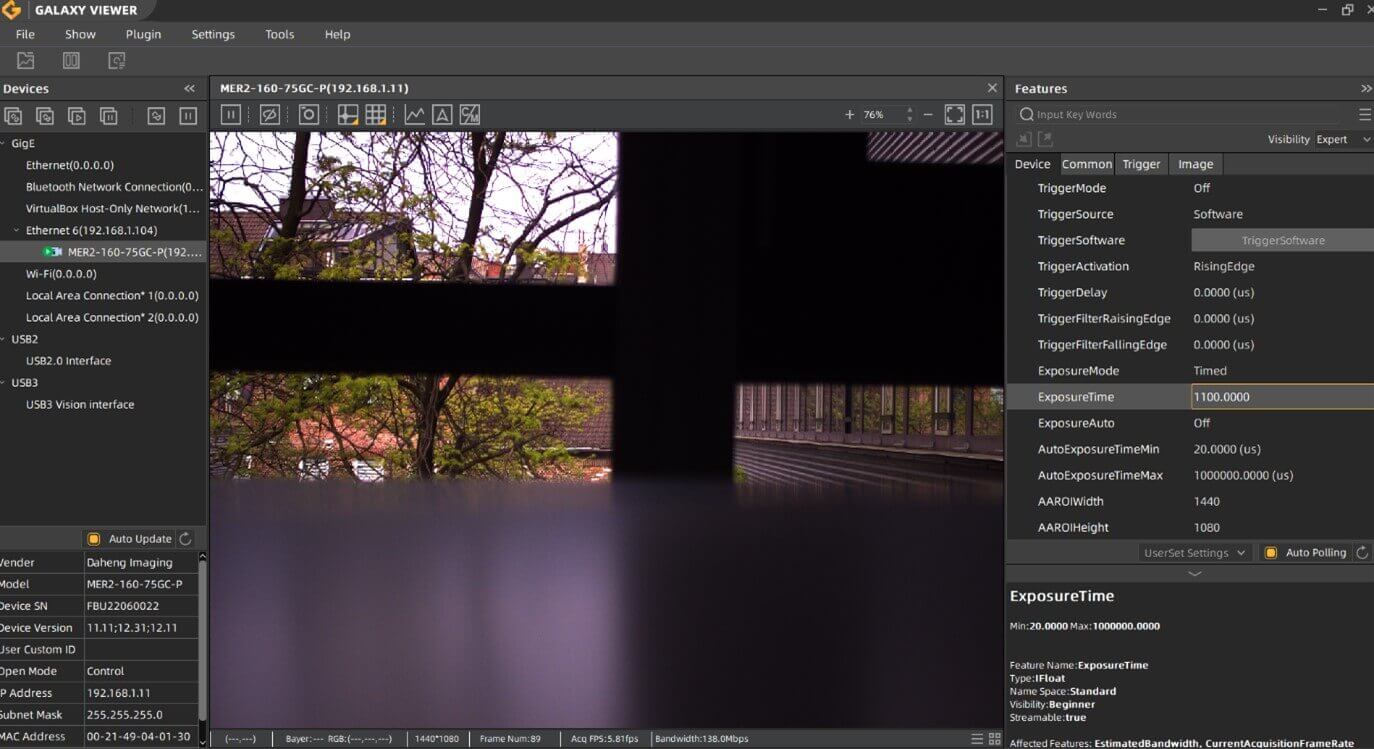
Ci sono 2 opzioni per procedere:
Opzione 1: utilizzare l'esposizione automatica
Questa è l'opzione più semplice. Impostare quindi la funzione Esposizione automatica su Una volta o continua. (Sotto: Dispositivo remoto>Controllo acquisizione>Esposizione automatica)
Opzione 2: imposta un tempo di esposizione fisso
(Sotto: Dispositivo remoto>Controllo acquisizione>Tempo di esposizione)
Si prega di notare che il tempo di esposizione è in µs. Quindi 40000μs = 40ms. Aumentando il tempo di esposizione l'immagine diventerà più luminosa, ma ciò può influenzare il framerate e causare motion blur.
La massima frequenza di fotogrammi raggiungibile della Macchina Fotografica per Visione Artificiale è 1000/tempo di esposizione (ms). Con un tempo di esposizione di 40ms, la frequenza massima di fotogrammi è 1000/40=25fps. Se stai imaging un oggetto fermo, ti preghiamo di aumentare il tempo di esposizione fino a ottenere la luminosità desiderata.
Per gli oggetti in movimento, il tempo di esposizione della Telecamera di Visione Artificiale è fondamentale. Se il tempo di esposizione è troppo lungo, l'immagine risulterà sfocata.
Un calcolo comune afferma che il movimento massimo dell'oggetto non dovrebbe essere maggiore di mezzo pixel. Per calcolare, assumiamo quanto segue: il nostro campo visivo è 1000x600 mm e la nostra telecamera per la visione artificiale ha una risoluzione di 1000x600 pixel. Quindi 1 pixel/1 mm. Se un oggetto si muove a 1 m/secondo, questo sarà 1000 mm/secondo. Inizieremo a notare il motion blur se l'oggetto si sposta di più di mezzo pixel; cioè 0,5 * 1pixel/1mm= 0,5mm. Il tempo di esposizione massimo è: (movimento massimo dell'oggetto=0,5 mm) / (velocità dell'oggetto=1000 mm) = 0,0005 secondi = 0,5 ms. Nel nostro calcolo, imposteremmo il parametro ExposureTime della telecamera Machine Vision su 0,5x1000=500μs
Ottimizzazione della connessione della telecamera GigE
Quando utilizzi una (o più) telecamere GigE Ethernet e non disponi di immagini dal vivo, la dimensione e il ritardo dei pacchetti possono rappresentare un problema. A volte puoi riscontrare problemi come la sovrapposizione dei fotogrammi, per cui l'immagine precedente viene parzialmente sovrapposta a quella nuova. Dal software di programmazione potresti visualizzare errori come Impossibile ottenere l'immagine, Ottieni l'immagine non riuscita, Frame incompleto.
Ottimizza i parametri GevSCPSPacketSize e GevSCPD aumentando lentamente i valori finché non ricevi immagini dal vivo o non hai più problemi con l'immagine. I valori standard per il test iniziale sono GevSCPSPacketSize=8192 e GevSCPD=1000.
Nel software Galaxy troverai questi parametri in Dispositivo remoto -> TransportLayerControl o tramite la barra di ricerca:
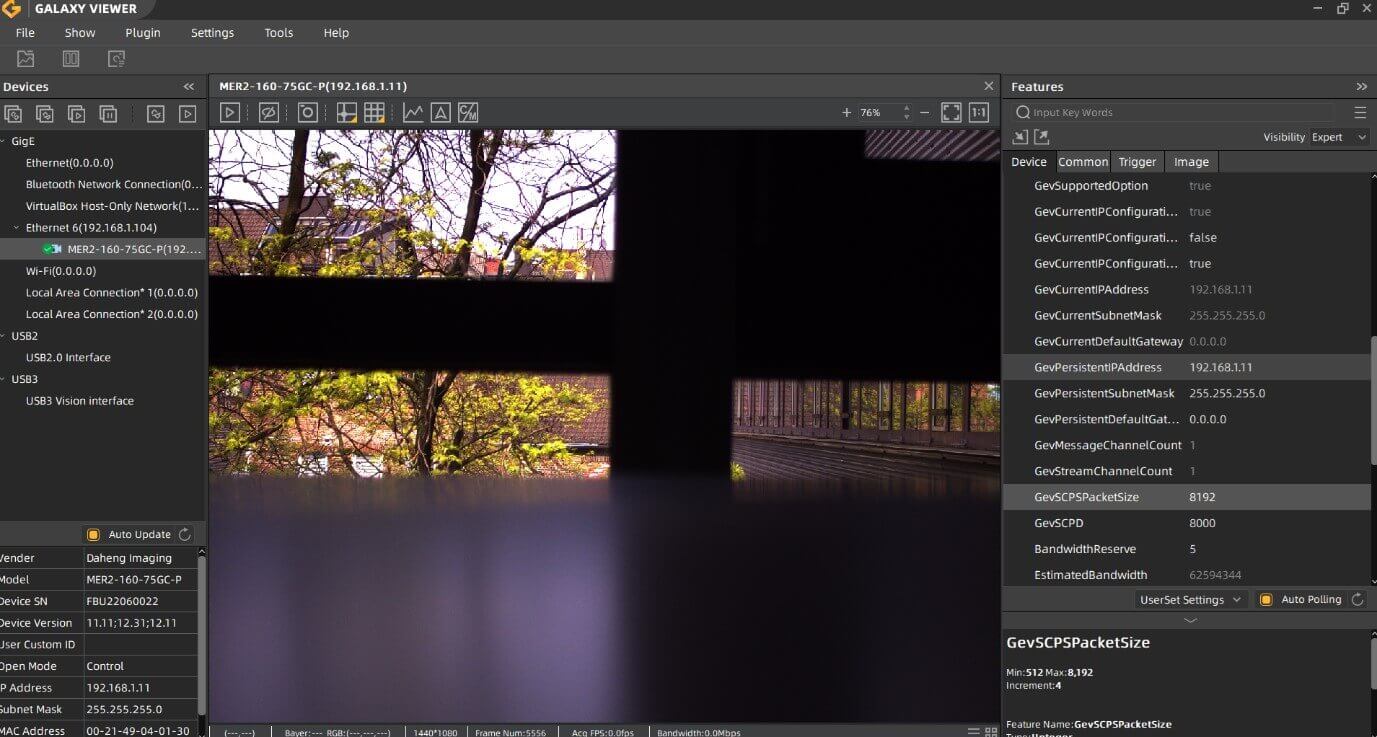
In Python puoi impostare i valori aggiungendo queste righe:
cam.GevSCPSPacketSize.set(8192)
set di camma GevSCPD (1000)
**(8192/1000 sono sample di esempio)
Quando si utilizzano più telecamere è necessario modificare GevSCPS e GevSCPD su valori specifici, fare riferimento a questa pagina (in basso): Calcolatore del frame rate
Vedi anche il nostro articolo su come collegare più telecamere GigE a una porta ethernet.

Passaggio 4: regolare le opzioni di bilanciamento del bianco (solo fotocamere a colori)
Una Telecamera di Visione Macchina a colori ha un'opzione di calibrazione bianca. La rappresentazione dei colori di una Machine vision dipende dalla sorgente luminosa utilizzata. I LED hanno uno spettro di colore diverso rispetto a una lampadina tradizionale o al sole. Spesso l'immagine appare molto verde se il bilanciamento del bianco non è corretto. Pertanto, impostare la funzione BalanceWhiteAuto su una volta o continua. (Sotto RemoteDevice -> AnalogControl -> BalanceWhiteAuto)
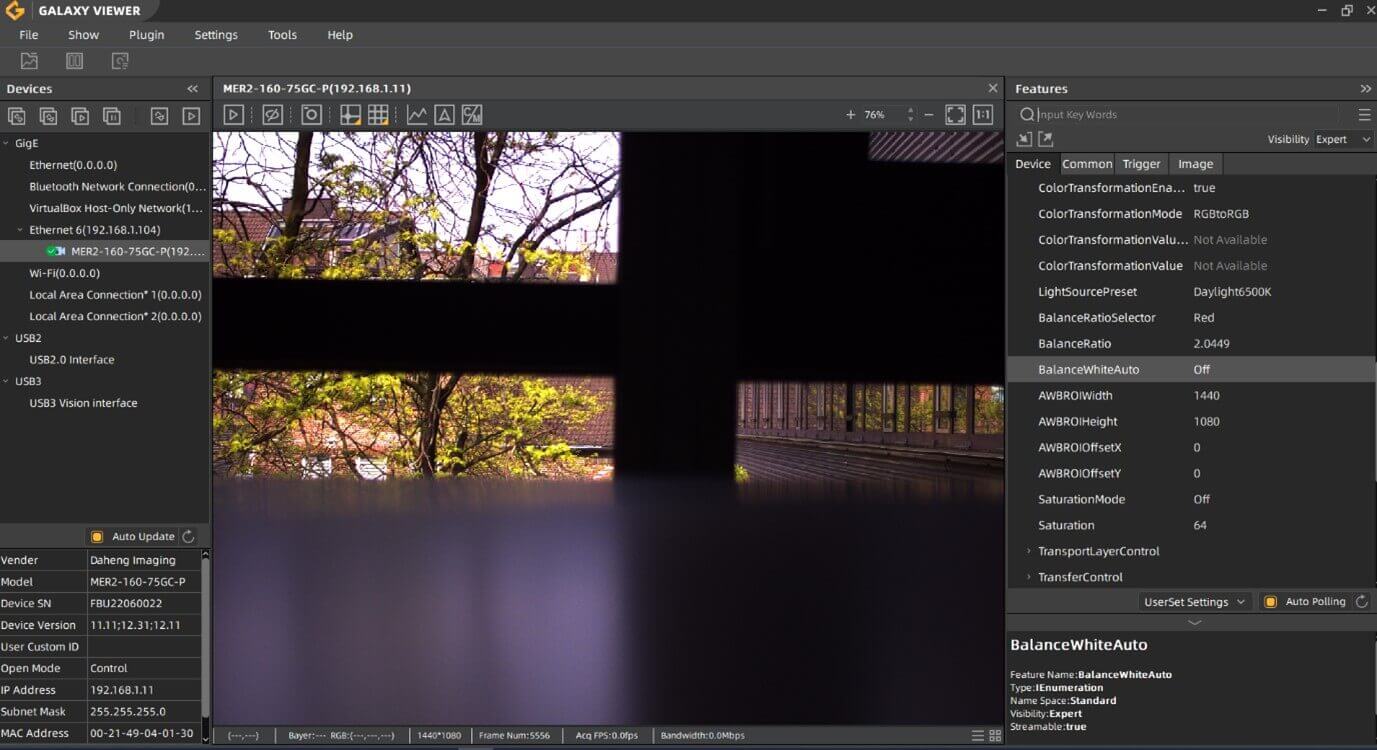
Non appena viene eseguito il bilanciamento del bianco, noterai che i colori della Machine Vision Telecamera sono più realistici.
Scopri di più su questo nel nostro articolo sul tempo di esposizione, bilanciamento del bianco e correzione del colore.
Fase 5: Funzioni importanti
Ora che puoi acquisire immagini di alta qualità, potresti voler dare un'occhiata alle funzionalità più avanzate della tua fotocamera.
- Se la tua immagine è troppo scura o il tuo FPS è troppo basso, puoi dare un'occhiata ai nostri articoli su Luminosità, Gamma o Pixel Binning.
- Per le impostazioni I/O, ti preghiamo di dare un'occhiata al nostro articolo “Controllo I/O.”
Domande? Contattaci!
















































